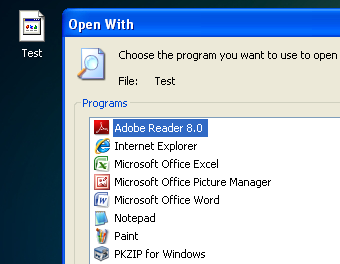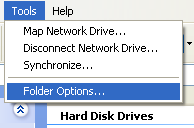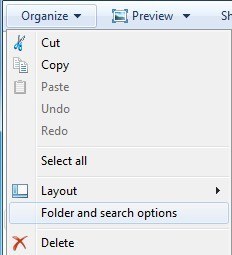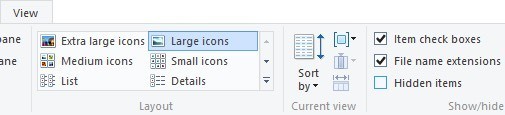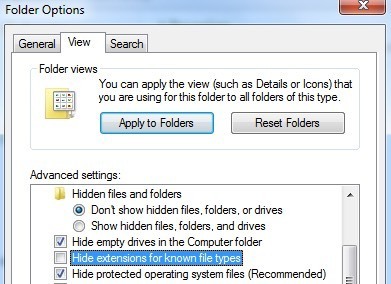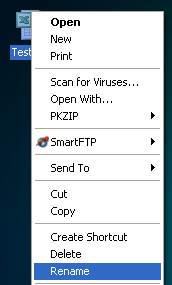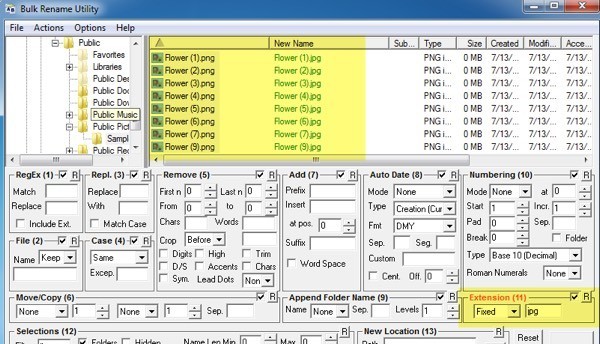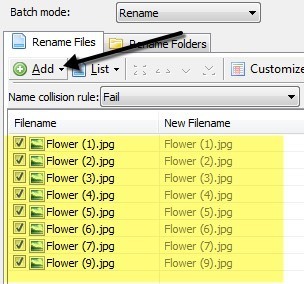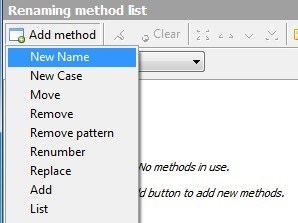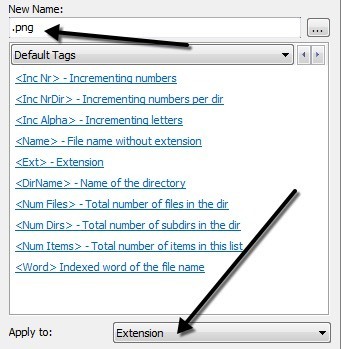最近,我遇到了一个问题,我必须将一堆Windows文件的文件扩展名从无扩展名更改为.JPG。有人给我发了大量文件,但由于一些奇怪的原因,他们没有文件扩展名,即使他们是图像!一旦我将.JPG扩展名添加到文件的末尾,我就可以打开图像。
还有许多其他原因可能需要重命名文件扩展名,所以我将告诉你如何如果您有少量文件,则可以一次更改一个文件,如果您有大量文件,则可以批量重命名文件扩展名。
如果您的文件没有扩展名,Windows可能会分配一个通用文件它的图标。当您尝试打开它时,将弹出打开方式对话框,您将在其中获得可供选择的程序列表。
显然,由于文件没有文件扩展名,Windows无法确定应该打开哪个程序。如果要更改文件的文件扩展名,首先需要能够在Windows中查看文件扩展名。您可以通过转到“我的电脑”,然后转到工具和文件夹选项来执行此操作。
在Windows 7中,单击整理按钮,然后单击文件夹和搜索选项。
在Windows 8中,您只需单击资源管理器中的查看标签,然后选中文件扩展名框。
转到查看标签并向下滚动,直至看到“隐藏已知文件的扩展名”选项类型强>“。继续并取消选中它。
如果文件根本没有扩展名,则可能没有必要执行此步骤,但我包含它是因为如果您尝试将文件类型从一种类型更改为另一种类型,则需要执行此操作。现在右键单击您的文件,然后选择重命名。
移到名称的末尾并输入.XXX或者你想要的文件的类型,例如.TXT用于文本文件,.XLS用于Excel文件等。显然,该文件最初必须来自该程序,您正在更改文件扩展名太。在我的例子中,文本文件来自Excel,所以我添加了该扩展名。
如何批量重命名文件扩展名
那么如何一次重命名多个文件扩展名?如果您有一个目录,其中包含需要从.PNG更改为.JPG的文件,那么使用上述方法将永远执行此操作。幸运的是,我们可以通过几种不同的方式一次更改多个文件的文件扩展名。
命令行
对于那些熟悉命令行的人,那里是一个非常简单的命令,可用于执行非常简单的文件重命名任务。您可以在命令提示符下使用两个命令:ren和重命名。它们都完全相同,所以只关注你使用哪一个。
如果您的文件夹中包含一堆JPG,并且您想将文件扩展名更改为PNG,例如,您可以输入以下命令:
ren * .jpg * .png
如上所示,该命令使用JPG文件扩展名更改了该目录中的所有文件具有PNG文件扩展名的。您可以从微软的网站 获取有关如何使用ren命令的更多信息。
批量重命名实用程序
如果命令行听起来令人生畏,那么有一个几个有用的文件重命名实用程序,只需点击几下即可完成工作。我最喜欢的一个是批量重命名实用程序 ,因为它是那里最全面的文件重命名工具。
是,除非您从网站上阅读所有文档,否则界面绝对是卡住的选项,几乎没有任何意义。但是,出于我们的目的,我们不得不担心的是右下角标有分机(11)的方框。将其从相同更改为已修复,然后输入所需的新扩展程序。您会看到列表框会在您提交更改之前立即显示文件的新名称。点击重命名按钮即可。
我提到了这个工具,即使它对我们的目的来说太过分了,因为它是一个非常好的实用工具,有些人可能有兴趣学习它们我想用DSC00x,IMG00x等名称重命名成千上万的照片。
Advanced Renamer
另一个需要一点阅读才能找到的好程序是11 秒>。值得庆幸的是,这两个站点都有用户指南和教程。另外,我将在此解释更改文件扩展名的过程。安装后,请继续并单击添加按钮添加文件或添加文件夹,该文件夹会将该文件夹中的所有文件添加到列表中。
现在,为了对该列表执行任何操作,您必须在左侧窗格中添加方法。您可以添加多种方法来执行文件和文件夹的复杂重命名。我们要点击添加方法,然后选择新名称。
现在去提前输入您要插入顶部框中的新扩展程序,然后将底部的应用于框更改为扩展名,而不是名称。
在文件列表中,您应该会看到更新后的新文件名字段已更新到文件名或扩展名。当您按照自己喜欢的方式做到正确时,请继续点击开始批次按钮。
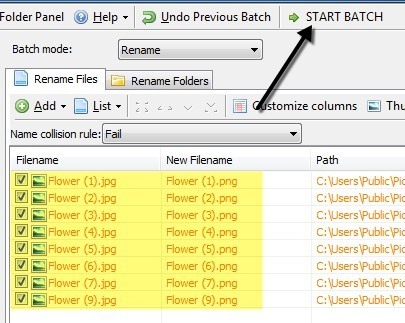
同样,我给出了这些程序最简单的例子,但如果你愿意,你可以创建更复杂的重命名方案。如果您真的不关心所有额外的功能,那么请查看最后一个除了更改文件扩展名之外什么都不做的程序。
批量扩展转换器
如果您想要简单,批量扩展转换器 就是适合您的程序。您所要做的就是三件事:首先,选择文件所在的文件夹,然后设置当前和替换扩展名,然后按开始按钮。
唯一的选择是您是否要包含子目录。在第二步中,您可以添加多个替换规则,以防您的文件夹包含多种不同类型的文件,并且您希望一次检查多个。
希望这些足以满足您的任何需求。重命名文件扩展名。如果您有任何疑问,请随时发表评论。享受!